5 Formas Efectivas de Eliminar la Cuenta de Google en Samsung sin Contraseña
Aug 01, 2025 • Categoría: Eliminar bloqueo de pantalla • Soluciones Probadas
Agregar una cuenta de Google a tu teléfono Android es una manera perfecta de mejorar la seguridad de tu dispositivo. Sin embargo, hay momentos en los que deseas eliminar la cuenta de Google de tu dispositivo, ya sea debido a una contraseña olvidada, mal funcionamiento del dispositivo o eludir el bloqueo de FRP en la verificación de la cuenta de Google. Independientemente del motivo, este artículo tiene todos los métodos perfectos para eliminar una cuenta de Google en Samsung sin contraseña. Entonces, siga leyendo para encontrar el mejor plan que se adapte a tus necesidades.
- Cosas Que Debes Verificar Antes de Comenzar a Eliminar la Cuenta de Google en Samsung
- 1. Desactiva la sincronización automática para la aplicación Gmail
- 2. Exportar contactos, correo electrónico, archivos de Google
- 3. Transacciones de Google Pay
- Método 1: Eliminar Cuenta de Gmail sin Dirección de Correo Electrónico y Contraseña en Samsung
- Método 2: Eliminar Cuenta de Gmail en Samsung con Archivo APK
- Método 3: Eliminar Cuenta de Gmail Mediante Restablecimiento de Datos de Fábrica
- Solución 1: Eliminación de la Cuenta de Google en Samsung Desde la Aplicación de Configuración del Teléfono
- Solución 2: Eliminación de la Cuenta de Google en Samsung con Modo de Recuperación
- Método 4: Eliminar Cuenta de Gmail a Través de la Configuración del Teléfono
- Método 5: Eliminar Cuenta de Gmail de Forma Remota con Encontrar mi dispositivo
- Preguntas Frecuentes Sobre la Eliminación de Cuentas de Google
Cosas Que Debes Verificar Antes de Comenzar a Eliminar la Cuenta de Google en Samsung
¿Eliminar tu cuenta de Google eliminará todo? ¡Sí! Por lo tanto, sería mejor verificar todos los datos y el contenido de esa cuenta, como correos electrónicos, archivos, calendarios y fotos antes de perderlos a todos. Acá te mostramos todo lo referido a:
1. Desactiva la sincronización automática para la aplicación Gmail
De forma predeterminada, tus aplicaciones creadas por Google se sincronizan automáticamente con tu Cuenta de Google. Entonces, antes de eliminar una cuenta de Google, verifica tu configuración de sincronización con los siguientes pasos: busca y presiona en "Cuentas" o "Cuentas y Respaldo", según el nombre que tengas en tu dispositivo.
2. Exportar contactos, correo electrónico, archivos de Google
Puedes verificar esto abriendo Configuración y dirigiéndote a Sistema > Copia de Seguridad. Asegúrate de que todas las cosas se hayan exportado de la cuenta de Google a otro almacenamiento antes de eliminar la cuenta de Google.
3. Transacciones de Google Pay
Esta es la cosa más básica para verificar dos veces si decides eliminar la cuenta de forma permanente. Comprueba si has eliminado tu cuenta bancaria en Google Pay. Además, recuerda eliminar su información y cerrar tu perfil de pagos de Google.
Método 1: Eliminar Cuenta de Gmail sin Dirección de Correo Electrónico y Contraseña en Samsung
La forma más efectiva de eliminar una cuenta de Gmail sin una dirección de correo electrónico y contraseña, en Samsung es usando el software Wondershare Dr.Fone - Desbloqueo de pantalla .
Dr.Fone es la herramienta probada de desbloqueo de pantalla n.º 1 y en la que confían millones de usuarios en todo el mundo por su increíble funcionalidad de desbloqueo de teléfonos. Sí, esta herramienta avanzada de desbloqueo de pantalla cuenta con funciones de primer nivel que permiten a los usuarios desbloquear fácilmente cualquier dispositivo bloqueado con solo unos pocos clics.
Para todo, Dr. Fone - Desbloqueo de pantalla tiene una interfaz de usuario limpia, lo que facilita la navegación para todo tipo de usuarios. Y además de eso, se puede usar para desbloquear los mejores dispositivos Samsung, incluidos S8, S7, S6, y S5.
Cómo quitar la cuenta de Google de Samsung sin contraseña usando Dr.Fone - Desbloqueo de pantalla
Paso 1: Descarga e instala Dr.Fone en tu computadora. A continuación, ejecuta la aplicación y, desde la interfaz principal, selecciona "Android Unlock Screen".

Paso 2: Conecta tu dispositivo Samsung a la computadora usando tu cable USB, luego ingresa el modelo de Samsung y el nombre del dispositivo. Después de eso, haz clic en Siguiente para continuar.

Paso 3: Luego, sigue el procedimiento que se muestra en la pantalla de tu computadora para ingresar al "Modo de recuperación". Por lo general, demora unos minutos en completarse.

Una vez que hayas finalizado, la herramienta Dr.Fone - Desbloqueo de pantalla comenzará a desbloquear tu dispositivo para eliminar tu cuenta de Google en Samsung sin contraseña.
Ventajas
- Alta tasa de éxito
- Devolución de dinero garantizada y servicio de soporte personalizado activo las 24 horas, los 7 días de la semana.
- Omite y elimina de manera eficiente todo tipo de contraseñas y bloqueos de pantalla.
- Interfaz de usuario limpia y muy intuitiva que facilita la navegación.
Desventajas
Dr.Fone no tiene ningún inconveniente aparte de su plan de precios, que es un poco alto según nuestra investigación. Sin embargo, la verdad es que el precio vale la pena.
Método 2: Eliminar Cuenta de Gmail en Samsung con Archivo APK
Otro método efectivo para eliminar la cuenta de Gmail en Samsung es usar el archivo APK. Sin embargo, este método de eliminación de cuentas de Google solo funciona en la versión anterior de Android. También necesitarás una memoria flash y un cable OTG para completar la operación a la perfección. Desplázate hacia abajo para ver los pasos para eliminar una cuenta de Gmail de forma permanente sin contraseña.
Paso 1: Primeramente, descarga la aplicación APK en tu memoria flash. Luego, conecta la memoria flash a tu dispositivo con un cable OTG.
Paso 2: Localiza la aplicación descargada e instálala en tu dispositivo Android.
Si el dispositivo no permite la instalación de la aplicación, abre ‘Ajustes’ > selecciona ‘Bloqueo de Pantalla y Seguridad, luego selecciona ‘Fuentes Desconocidas para habilitar el archivo APK.
Paso 3: Una vez que se complete el proceso de instalación, abre el archivo y busca la opción ‘Guardar y Reiniciar. Luego selecciona ‘Restablecer Datos de Fábrica’.
Paso 4: Tu teléfono Samsung se restablecerá automáticamente de fábrica y la cuenta de Google se eliminará de tu dispositivo de forma permanente durante el proceso.
Desventajas de este Método
- No funciona con todos los dispositivos Android.
- El proceso puede ser muy complicado y llevar mucho tiempo.
- No puedes ejecutarlo sin un cable OTG y una memoria flash.
Método 3: Eliminar Cuenta de Gmail Mediante Restablecimiento de Datos de Fábrica
Es sencillo eliminar las cuentas de Gmail mediante el procedimiento de restablecimiento de datos de fábrica. Todo lo que tienes que hacer ahora es hacer un restablecimiento de fábrica en tu teléfono inteligente. Los procedimientos descritos a continuación te enseñarán cómo completar la tarea sin comprometer la calidad.
Solución 1: Eliminación de la Cuenta de Google en Samsung Desde la Aplicación de Configuración del Teléfono
Paso 1: Ve a la aplicación Ajustes en tu dispositivo Android, luego, desde la página principal, toca "Cuentas" y selecciona "Respaldo y Reinicio"
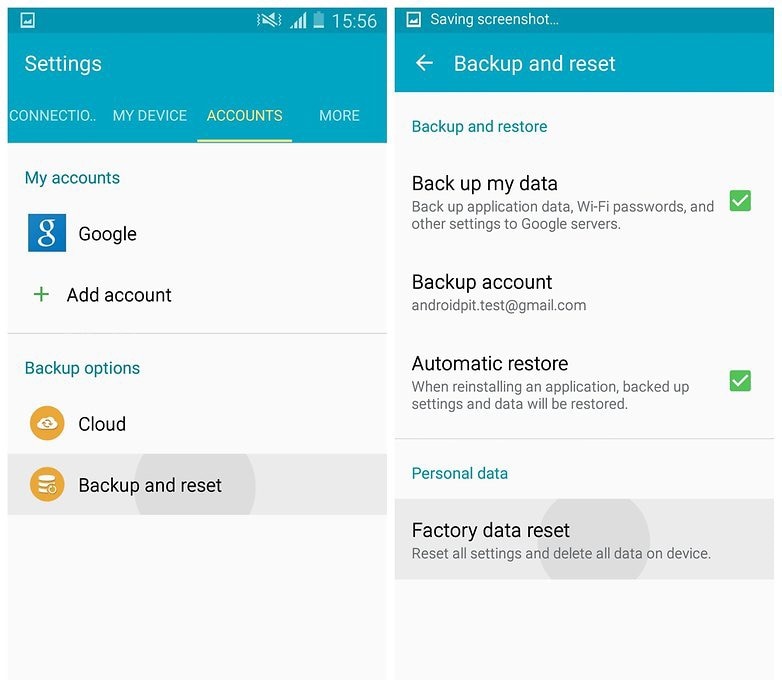
Paso 2: Toca "Restablecer datos de fábrica". Al hacerlo, tu dispositivo se reiniciará instantáneamente y la cuenta de Gmail también se eliminará.
Solución 2: Eliminación de la Cuenta de Google en Samsung con Modo de Recuperación
Paso 1: En primer lugar, pon tu dispositivo en modo de recuperación presionando los botones de Encendido y Volumen simultáneamente. Algunos dispositivos pueden requerir que también mantengas presionado el botón Inicio.
Paso 2: Para subir y bajar el botón de volumen, selecciona "Borrar Datos/Restablecimiento de Fábrica". Luego presiona el botón de Encendido para confirmar.
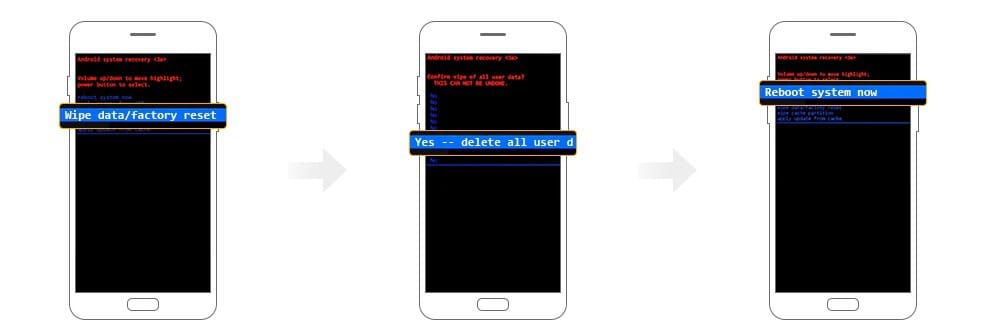
Paso 3: Luego, selecciona 'Sí - eliminar todos los datos de usuario.
Paso 4: Por último, selecciona ´Reiniciar el sistema ahora´. Los datos del teléfono se borrarán al instante.
Eliminar una cuenta de Gmail mediante el restablecimiento de datos de fábrica es tan sencillo como esto. Como puedes ver, solo se necesitan unos pocos clics.
No obstante, pasemos al siguiente método - ‘Eliminar Cuenta de Gmail a Través de la Configuración del Teléfono’
Desventajas de este Método
- Funciona solo en la versión de Android 5.0 o anterior.
Método 4: Eliminar Cuenta de Gmail a Través de la Configuración del Teléfono
Puedes eliminar tu cuenta de Gmail a través de la aplicación de configuración de tu teléfono si aún puedes acceder a el. Sí, debes seguir las instrucciones paso a paso para completar el proceso con unos pocos clics.
Paso 1: Abre la aplicación Ajustes en tu dispositivo y selecciona "Cuentas y Sincronización".
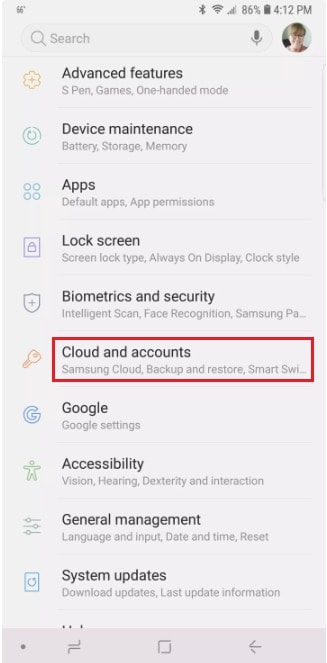
Paso 2: Luego, selecciona "Cuenta", luego ubica tu cuenta de Google de las opciones que se muestran en tu pantalla.
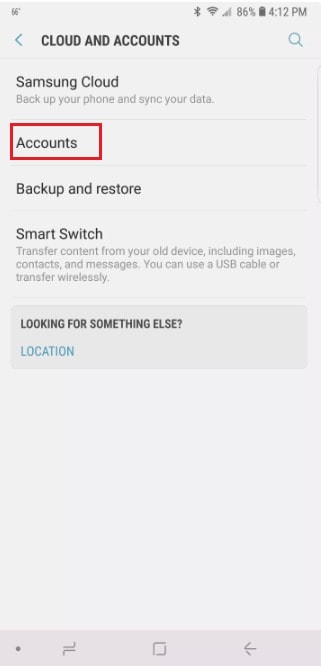
Paso 3: Haz clic en "Eliminar cuenta". Al hacerlo, la cuenta de Gmail se eliminará de tu dispositivo móvil al instante.
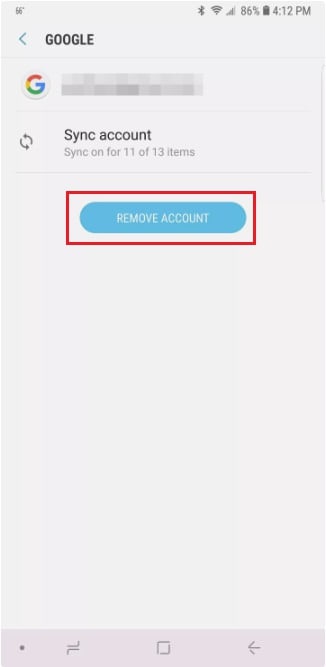
Desventajas de este Método
- Tu dispositivo Android debe ser accesible
Método 5: Eliminar Cuenta de Gmail de Forma Remota con Encontrar mi dispositivo
¿Sabes que puedes eliminar de forma remota una cuenta de Gmail desde tu dispositivo Android? Sí, con la herramienta ´Encontrar mi Dispositivo´ para dispositivos Android, puedes localizar, borrar, bloquear o eliminar de forma remota una cuenta de Google de tu dispositivo Android sin esfuerzo.
Pasos para eliminar la cuenta de Gmail de forma remota mediante Encontrar mi Dispositivo
Paso 1: Visita el sitio web oficial Encontrar mi Dispositivo e inicia sesión en tu cuenta de Gmail.
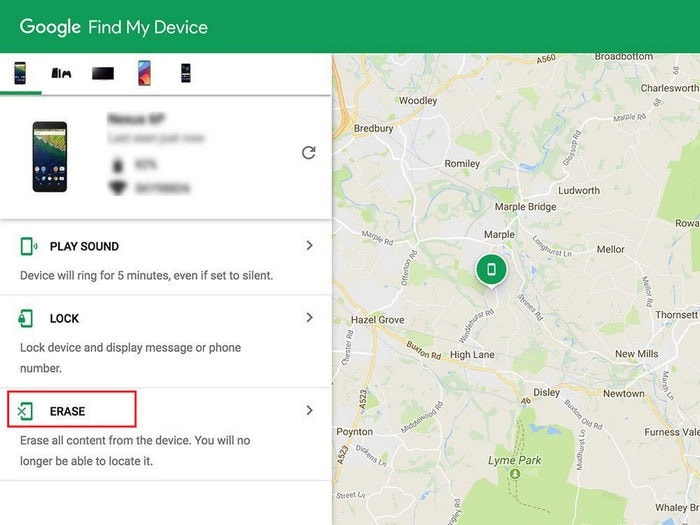
Paso 2: Encuentra el dispositivo que deseas eliminar. Luego, haz clic en Borrar para eliminar la cuenta de Gmail al instante.
Desventajas de este Método
- Debes conocer los detalles de tu cuenta de Gmail para poder iniciar sesión en Encontrar mi Dispositivo
- Encontrar mi Dispositivo debe estar encendido en el dispositivo en el que deseas eliminar la cuenta de Gmail.
Preguntas Frecuentes Sobre la Eliminación de Cuentas de Google
Pregunta 1. ¿Cómo omito la verificación de Google después de reiniciar?
Después de reiniciar, puedes omitir la verificación de Google utilizando un software avanzado de desbloqueo de pantalla como Dr.fone, tarjeta SIM, teclado de Google o mediante SMS.
Pregunta 2: ¿Qué hacer si no puedes acceder a tu teléfono después de restablecerlo?
En todas las versiones recientes de Android, una vez que un teléfono está vinculado a una cuenta de Google, debes usar la misma cuenta y contraseña para "desbloquearlo" si lo restableces. Si no sabes u olvidaste la contraseña, puedes usar la herramienta de recuperación de cuenta de Google. Este método solo funciona si te tomas el tiempo de configurar un teléfono de respaldo (y puedes intercambiar tu tarjeta SIM con otro teléfono para recibir un mensaje de texto) o una segunda cuenta de correo electrónico. Sin embargo, hay una mejor opción para ti, Dr.Fone – Desbloqueo de pantalla. Te permite desbloquear tus dispositivos sin pérdida de datos.
Pregunta 3: ¿Cómo omitir el bloqueo de Google FRP en cualquier tableta Android?
La lógica de omitir el bloqueo de FRP en las tabletas es la misma que la de los teléfonos móviles. Funcionará bien siempre que los sistemas Android estén adaptados al software de terceros. Instala Dr.Fone – Desbloqueo de pantalla para deshabilitar tu bloqueo de Google FRP al instante.
4,039,074 personas lo han descargado
















Miguel Gonzáles
staff Editor